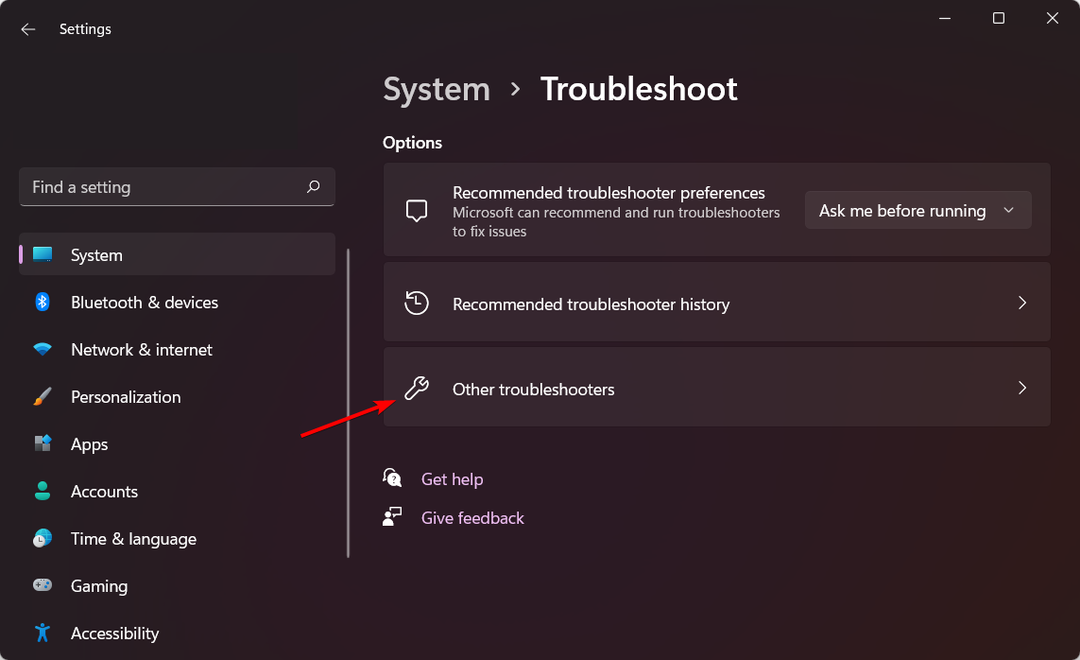- Η λειτουργικότητα Wmic καταργήθηκε τόσο για τα Windows 10 όσο και για τα Windows 11.
- Ωστόσο, εξακολουθεί να είναι δυνατή η προσθήκη του ως επιπλέον δυνατότητα από τις Ρυθμίσεις των Windows 11.
- Οι χρήστες ανέφεραν ότι ασχολούνται με το Το ψευδώνυμο wmic δεν βρέθηκε σφάλμα κατά την προσπάθεια χρήσης του.
- Αυτός ο περίτεχνος οδηγός βήμα προς βήμα θα σας δείξει πώς μπορείτε να το διορθώσετε πολύ γρήγορα.

ΧΕΓΚΑΤΑΣΤΑΣΗ ΚΑΝΟΝΤΑΣ ΚΛΙΚ ΣΤΟ ΑΡΧΕΙΟ ΛΗΨΗΣ
Αυτό το λογισμικό θα επιδιορθώσει κοινά σφάλματα υπολογιστή, θα σας προστατεύσει από απώλεια αρχείων, κακόβουλο λογισμικό, αποτυχία υλικού και θα βελτιστοποιήσει τον υπολογιστή σας για μέγιστη απόδοση. Διορθώστε προβλήματα υπολογιστή και αφαιρέστε τους ιούς τώρα με 3 εύκολα βήματα:
- Κατεβάστε το Restoro PC Repair Tool που συνοδεύεται από πατενταρισμένες τεχνολογίες (διαθέσιμο δίπλωμα ευρεσιτεχνίας εδώ).
- Κάντε κλικ Εναρξη σάρωσης για να βρείτε ζητήματα των Windows που θα μπορούσαν να προκαλούν προβλήματα στον υπολογιστή.
- Κάντε κλικ Φτιάξ'τα όλα για να διορθώσετε ζητήματα που επηρεάζουν την ασφάλεια και την απόδοση του υπολογιστή σας
- Το Restoro έχει ληφθεί από 0 αναγνώστες αυτόν τον μήνα.
Οι περισσότεροι χρήστες των Windows γνωρίζουν το Wmic ως μια διεπαφή γραμμής εντολών και δέσμης ενεργειών που απλοποιεί τη χρήση των οργάνων διαχείρισης των Windows (WMI) και των συστημάτων που διαχειρίζονται μέσω WMI.
Τούτου λεχθέντος, η Microsoft αφαίρεσε το WMIC από τα Windows 10 και τα Windows 11, αλλά μπορείτε προσθέστε ξανά τη λειτουργικότητα στον υπολογιστή σας, αν αυτό είναι αυτό που επιλέγετε.
Οι χρήστες που πρόσθεσαν ξανά το Wmic στα Windows 11 μηχανήματα τους αναφέρουν ότι ασχολούνται με το Δεν επιτρέπεται η πρόσβαση στο WMC λάθος.
Μην ανησυχείτε, ήρθατε στο σωστό μέρος, καθώς πρόκειται να σας δείξουμε λύνοντας αυτό το ζήτημα σε λίγα μόνο λεπτά, με τα σωστά βήματα.
Πώς μπορώ να διορθώσω το σφάλμα Wmic alias not found;
Πριν μπούμε στην ίδια τη διαδικασία αντιμετώπισης προβλημάτων, υπάρχουν ορισμένα πράγματα που πρέπει να ελέγξουμε. Πρώτα απ 'όλα, βεβαιωθείτε ότι σας Η βάση δεδομένων WMI δεν πρέπει να σπάσει.
Στη συνέχεια, θα πρέπει να εκτελέσετε το Βοηθητικό πρόγραμμα διάγνωσης WMI, το οποίο θα σας βοηθήσει να επιβεβαιώσετε εάν αυτό είναι πραγματικά το πρόβλημά σας. Αν είναι όντως, ορίστε τι πρέπει να κάνετε:
- Εκτελέστε την ακόλουθη εντολή: winmgmt /verifyrepository.
- Εάν τα αποτελέσματα είναι ασαφή, εκτελέστε: winmgmt /salvagerepository.
- Ελέγξτε ξανά ότι το αποθετήριο wmi επιδιορθώθηκε με επιτυχία: winmgmt /verifyrepository.
Ωστόσο, εάν αυτό αποτύχει, σημαίνει ότι στην πραγματικότητα θα πρέπει να δημιουργήσετε ξανά ολόκληρο το αποθετήριο WMI από την αρχή. Μην ανησυχείτε, είμαστε εδώ για να σας δείξουμε ακριβώς πώς.
- Ανοίξτε το μενού Έναρξη, αναζητήστε Προτροπή CMD και ανοίξτε την εφαρμογή.

- Για να απενεργοποιήσετε και να σταματήσετε την υπηρεσία winmgmt, εκτελέστε: καθαρή στάση winmgmt.

- Αφαίρεση ή μετονομασία C:\Windows\System32\wbem\repository.

- Ανοίξτε το CMD Prompt ως Διαχειριστής.

- Στη γραμμή εντολών CMD Πλοηγηθείτε σε C:\Windows\System32\wbem\.

-
Εκτελέστε την ακόλουθη εντολή: για /f %s στο ('dir /b *.mof') κάντε mofcomp %s.

- Τώρα εκτελέστε την εντολή: για /f %s στο ('dir /b en-us\*.mfl') κάντε mofcomp en-us\%s.

- Επανεκκίνηση τον υπολογιστή σας.
Αυτό είναι λίγο πολύ το μόνο που πρέπει να κάνετε για να διορθώσετε αυτό το τρομερό σφάλμα. Με την επανεκκίνηση του υπολογιστή σας, δεν θα χρειάζεται πλέον να το αντιμετωπίζετε.
Αν ψάχνετε για ένα προηγμένο εργαλείο βελτιστοποίησης που μπορεί να επιδιορθώσει διάφορα σφάλματα στον υπολογιστή σας, με ασφάλεια και ασφάλεια, το Restoro είναι το καλύτερο στοίχημά σας.
Είναι ένα ισχυρό, μοναδικό εργαλείο επιφάνειας εργασίας που σαρώνει ολόκληρο τον υπολογιστή ή τον φορητό υπολογιστή σας και κάθε εφαρμογή που μπορεί να βρει, για να εντοπίσει και να αντικαταστήσει κατεστραμμένα αρχεία.
⇒Αποκτήστε το Restoro
Σας βοήθησε αυτός ο οδηγός; Μοιραστείτε την εμπειρία σας μαζί μας στην παρακάτω ενότητα σχολίων.
 Έχετε ακόμα προβλήματα;Διορθώστε τα με αυτό το εργαλείο:
Έχετε ακόμα προβλήματα;Διορθώστε τα με αυτό το εργαλείο:
- Κατεβάστε αυτό το εργαλείο επισκευής υπολογιστή Αξιολογήθηκε Εξαιρετική στο TrustPilot.com (η λήψη ξεκινά από αυτή τη σελίδα).
- Κάντε κλικ Εναρξη σάρωσης για να βρείτε ζητήματα των Windows που θα μπορούσαν να προκαλούν προβλήματα στον υπολογιστή.
- Κάντε κλικ Φτιάξ'τα όλα για να διορθώσετε προβλήματα με τις κατοχυρωμένες τεχνολογίες (Αποκλειστική Έκπτωση για τους αναγνώστες μας).
Το Restoro έχει ληφθεί από 0 αναγνώστες αυτόν τον μήνα.